Se você quer experimentar o visual do novo sistema da Apple no sistema do pinguim, conheça e veja como instalar um tema macOS Mojave no Linux (McOS-MJV).
McOS-MJV é um tema GTK, um trabalho do prolífico criador de temas, “PaulXFCE“.
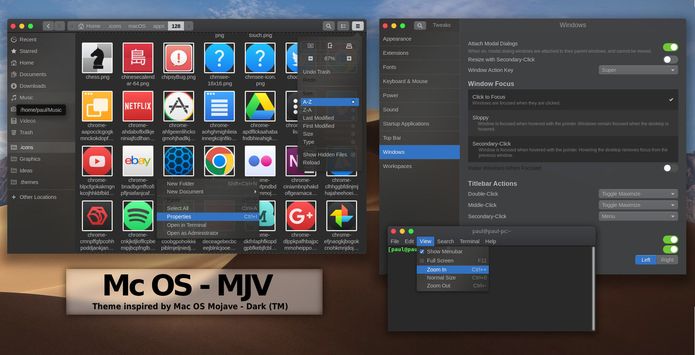
De sua mais recente criação, o conjunto de temas macOS Mojave McOS-MJV, ele diz o seguinte: “Esses são temas GTK sofisticados e desenvolvidos para a área de trabalho do gnome (3.20+ a 3.28) que interpreta os temas do Mac Os para o ambiente do gnome.”
“Eu o modernizei em cada pequeno detalhe. Não há nada (não é um único item) que não seja novo. Resultando em um arquivo GTK.CSS completamente reescrito. ”
Porque é o tema sombrio no macOS Mojave que tem entusiastas do Mac, é o escolhido para usar capturas de tela nesta postagem. Uma versão light padrão também está disponível.
- Como instalar o conjunto de ícones La Capitaine no Linux
- Como instalar o belíssimo e minimalista tema iOS 10 no Linux
- Como instalar o bonito tema macOS Sierra no Linux
Instalando um tema macOS Mojave no Linux (McOS-MJV)
Para instalar um tema macOS Mojave no Linux (McOS-MJV), faça o seguinte:
Passo 1. Abra um terminal;
Passo 2. Use o comando abaixo para baixar o tema light. Se o link estiver desatualizado, acesse essa página, baixe a última versão e salve-o com o nome macosmojave.tar.xz na sua pasta de trabalho:
wget https://dl.opendesktop.org/api/files/download/id/1537909714/s/9907d9dfd134bb887bf11ef2682fb094f33732b3bfc400996702c0ffa08ff16cd0cb4983631de311370660293609b9153505e30b5790ed89c963fbb235ac0c81/t/1561818855/lt/download/McOS-MJV-Gnome-3.30-1.1.tar.xz -O macosmojave.tar.xzPasso 3. Use o comando abaixo para baixar o tema dark. Se o link estiver desatualizado, acesse essa página, baixe a última versão e salve-o com o nome macosmojave.tar.xz na sua pasta de trabalho:
wget https://dl.opendesktop.org/api/files/download/id/1537909683/s/d1b4750b90a9ef54e3c71188a1288a63f972eca8d09d3ca2cabf6cde07a884faf385383bd578907fc946aaec8fac3c9370049a0cd5d1a8991c95b03f0392ac93/t/1561818860/lt/download/McOS-MJV-Dark-mode-Gnome-3.30-1.1.tar.xz -O macosmojave.tar.xzPasso 4. Se você quiser instalar o tema apenas para o seu usuário, use o comando abaixo para descompactar o arquivo baixado na sua pasta de temas:
tar xvf macosmojave.tar.xz -C ~/.themes/Passo 5. Se você quiser instalar o tema para todos os usuários, use o comando abaixo para descompactar o arquivo baixado na pasta de temas do sistema:
sudo tar xvf macosmojave.tar.xz -C /usr/share/themes/Depois de instalar, você pode usar o comando gsettings set org.gnome.desktop.interface gtk-theme "McOS-MJV" no Unity, gsettings set org.gnome.desktop.interface gtk-theme "McOS-MJV" e gsettings set org.gnome.desktop.wm.preferences theme "McOS-MJV" no Gnome, xfconf-query -c xsettings -p /Net/ThemeName -s "McOS-MJV" no XFCE, ou use os utilitários Unity Tweak Tool, Gnome-tweak-tool ou Ubuntu-Tweak, para mudar o tema.
Ou, use este tutorial:
Como mudar o tema e conjunto de ícones padrão do Ubuntu.
Para deixar o visual mais completo e próximo do sistema da Apple, instale a Plank dock, usando o tutorial abaixo:
Plank no Ubuntu – instale uma Dock leve no Ubuntu e derivados
Desinstalando um tema macOS Mojave no Linux (McOS-MJV)
Para desinstalar um tema macOS Mojave no Linux (McOS-MJV), faça o seguinte:
Passo 1. Abra um terminal;
Passo 3. Se você instalou o tema apenas para o seu usuário, use o comando abaixo para apagar a pasta dele dentro da sua pasta de temas:
rm -Rf .themes/McOS-MJV/Passo 3. Se você instalou o tema para todos os usuários, use o comando abaixo para apagar a pasta dele dentro da pasta de temas do sistema:
sudo rm -Rf /usr/share/themes/McOS-MJVPara voltar ao estado anterior, você pode usar o comando gsettings set org.gnome.desktop.interface gtk-theme "Radiance" ou os utilitários Unity Tweak Tool, Gnome-tweak-tool ou Ubuntu-Tweak, para mudar o tema.
Ou, use este tutorial:
Como mudar o tema e conjunto de ícones padrão do Ubuntu.
Veja também
Se você não quer mexer com temas, mas procura por uma distro com visual parecido com o do macOS, leia esse artigo:
Conheça algumas distribuições Linux inspiradas no macOS
O que está sendo falado no blog
- Como instalar o editor de imagens Drawing no Linux via Flatpak
- Como instalar um tema macOS Mojave no Linux (McOS-MJV)
- Kodi 18.3 lançado com suporte a DTS-HD! Confira as novidades e instale
- Project Trident 19.06 lançado – Confira as novidades e baixe